win10系统联想笔记本摄像头发暗的详细办法
- 更新日期:2019-07-30 人气:专注于win10系统官网 来源:http://www.vf28.com
今天和大家分享一下win10系统联想笔记本摄像头发暗问题的解决方法,在使用win10系统的过程中经常不知道如何去解决win10系统联想笔记本摄像头发暗的问题,有什么好的办法去解决win10系统联想笔记本摄像头发暗呢?小编教你只需要1、请您使用鼠标左键双击桌面上YouCam图标,打开YouCam主界面; 2、请您使用鼠标左击YouCam主界面中的“图像增强”图标,并根据您的实际需要调整摄像头的亮度、对比度等参数,以达到提升摄像头显示效果的目的;就可以了;下面就是我给大家分享关于win10系统联想笔记本摄像头发暗的详细步骤::
处理方法:
对与这个问题,我们可以通过ideapad Y470随机预装的YouCam软件来对摄像头进行设置。
注意:请您限将您机器中的所有聊天软件完全退出(如:QQ、YY等),再按照如下步骤操作。
1、请您使用鼠标左键双击桌面上YouCam图标,打开YouCam主界面;
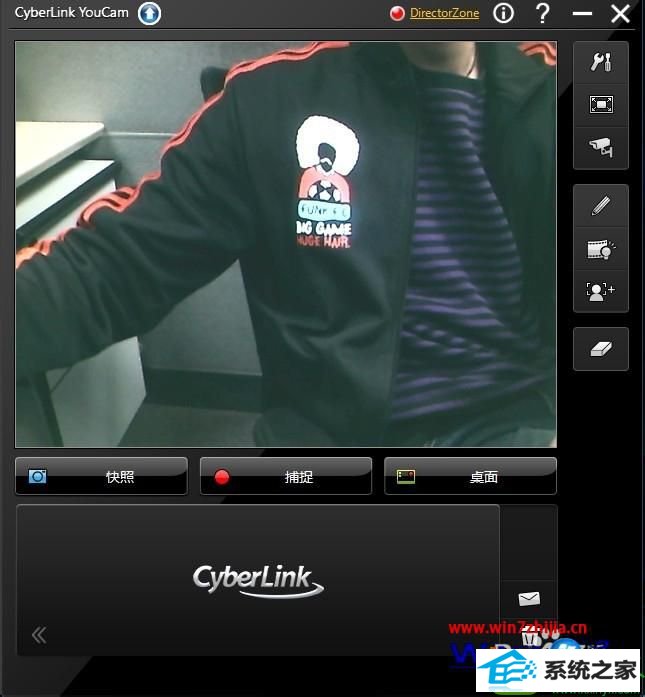
2、请您使用鼠标左击YouCam主界面中的“图像增强”图标,并根据您的实际需要调整摄像头的亮度、对比度等参数,以达到提升摄像头显示效果的目的;
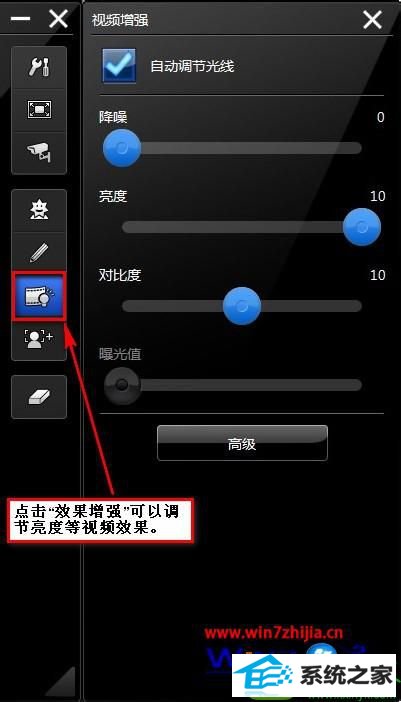
3、若您觉得上述操作完成后依旧无法解决问题,请您使用鼠标左击YouCam主界面中的“偏好设置”图标,在弹出的窗口中找到“捕捉分辨率”项目,并使用鼠标左击“捕捉分辨率”项目下方的“640×480”项目,选择更高图像捕捉分辨率(分辨率越高,摄像头显示效果越好,同时反应速度越慢)。设置完成后使用鼠标左击“确定”即可。
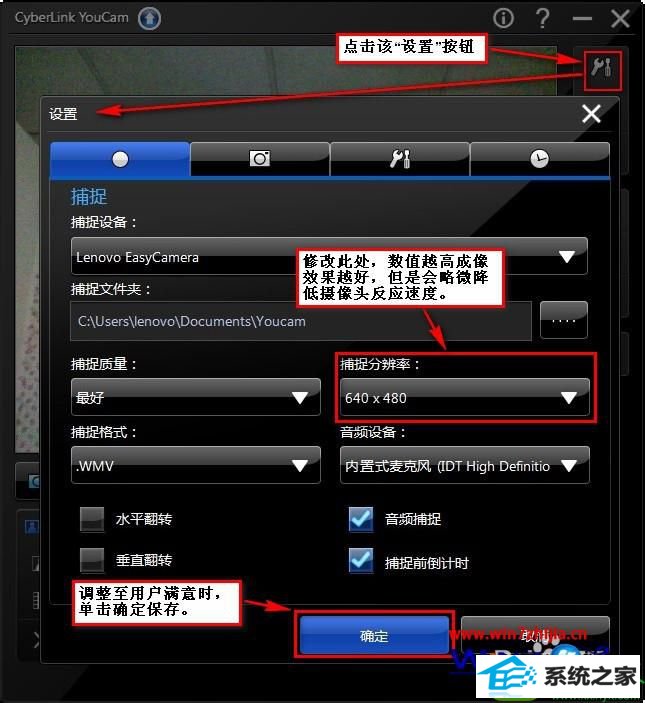
相关系统
-
 新萝卜家园Windows xp 精致装机版 2020.08通过数台不同硬件型号计算机测试安装均无蓝屏现象,硬件完美驱动,该系统具有全自动无人值守安装.....2020-08-02
新萝卜家园Windows xp 精致装机版 2020.08通过数台不同硬件型号计算机测试安装均无蓝屏现象,硬件完美驱动,该系统具有全自动无人值守安装.....2020-08-02 -

番茄花园 ghost win10 64位专业版镜像文件v2019.10
番茄花园 ghost win10 64位专业版镜像文件v2019.10集成了最新流行的各种硬件驱动,几乎所有驱动能自动识别并安装好,首次进入系统即全部.....2019-09-17 -
 雨林木风Win10 绝对装机版 2020.08(32位)在不影响大多数软件和硬件运行的前提下,已经尽可能关闭非必要服务,关闭系统还原功能跳过interne.....2020-07-13
雨林木风Win10 绝对装机版 2020.08(32位)在不影响大多数软件和硬件运行的前提下,已经尽可能关闭非必要服务,关闭系统还原功能跳过interne.....2020-07-13 -
 电脑公司Win10 64位 青年装机版 2020.06系统在完全断网的情况下制作,确保系统更安全,自动安装驱动、优化程序,实现系统的最大性能,终极.....2020-06-02
电脑公司Win10 64位 青年装机版 2020.06系统在完全断网的情况下制作,确保系统更安全,自动安装驱动、优化程序,实现系统的最大性能,终极.....2020-06-02 -
 电脑公司Win10 多驱动装机版 2020.12(64位)首次登陆桌面,后台自动判断和执行清理目标机器残留的病毒信息,以杜绝病毒残留,集成了最新流.....2020-11-16
电脑公司Win10 多驱动装机版 2020.12(64位)首次登陆桌面,后台自动判断和执行清理目标机器残留的病毒信息,以杜绝病毒残留,集成了最新流.....2020-11-16 -
 萝卜家园Win10 64位 优化装机版 2020.11未经数字签名的驱动可以免去人工确认,使这些驱动在进桌面之前就能自动安装好,更新和调整了系统优.....2020-10-16
萝卜家园Win10 64位 优化装机版 2020.11未经数字签名的驱动可以免去人工确认,使这些驱动在进桌面之前就能自动安装好,更新和调整了系统优.....2020-10-16